Heim >System-Tutorial >Windows-Serie >So aktivieren Sie den sicheren Start in Win11. Tutorial zum Aktivieren des sicheren Starts in Win11
So aktivieren Sie den sicheren Start in Win11. Tutorial zum Aktivieren des sicheren Starts in Win11
- PHPzOriginal
- 2024-09-09 10:45:181273Durchsuche
Wie aktiviere ich den sicheren Start? Secure Boot ist eine wichtige Sicherheitsfunktion, die sicherstellt, dass Ihr System beim Start nur verifizierte und unveränderte Systemsoftware lädt. Allerdings ist bei vielen Menschen beim Upgrade auf Windows 11 der Fehler „Secure Boot wird nicht unterstützt“ aufgetreten. Keine Sorge, der PHP-Editor Banana bietet Ihnen eine Schritt-für-Schritt-Anleitung, wie Sie Secure Boot auf Ihrem Computer einfach aktivieren können.
Tutorial zum Aktivieren des sicheren Starts in Win11
1 Zuerst starten wir den Computer neu, öffnen mit dem Hotkey das BIOS-Setup und drücken dann „F10“. Rufen Sie das BIOS-Setup auf.

2. Suchen Sie dann unter der Option „Konfiguration“ nach „Startoptionen“ und wählen Sie die Eingabetaste.
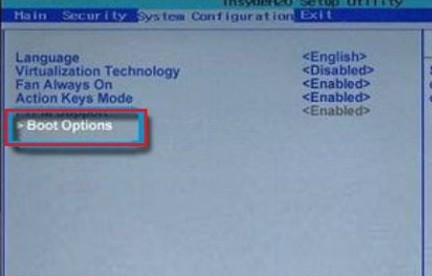
3. Suchen Sie dann nach „Sicherer Start“ und ändern Sie ihn in „Aktiviert“
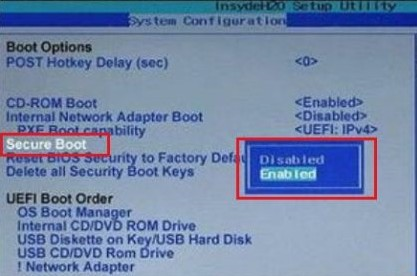
4. Drücken Sie abschließend „F10“, um zu speichern. Wenn ein Dialogfeld angezeigt wird, wählen Sie „Ja“.
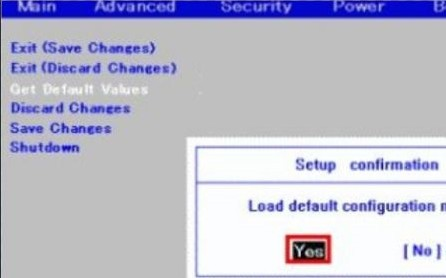
Das obige ist der detaillierte Inhalt vonSo aktivieren Sie den sicheren Start in Win11. Tutorial zum Aktivieren des sicheren Starts in Win11. Für weitere Informationen folgen Sie bitte anderen verwandten Artikeln auf der PHP chinesischen Website!
In Verbindung stehende Artikel
Mehr sehen- So lösen Sie das Problem, dass sich der Windows 7-Desktop um 90 Grad dreht
- So beenden Sie einen laufenden Prozess in Win7 zwangsweise
- Heute veröffentlichte Vorschauversion von Win11 Build 25336.1010: Wird hauptsächlich zum Testen von Betriebs- und Wartungspipelines verwendet
- Win11 Beta-Vorschau Build 22621.1610/22624.1610 heute veröffentlicht (einschließlich Update KB5025299)
- Die Fingerabdruckerkennung kann auf ASUS-Computern nicht verwendet werden. Tipps zum Hinzufügen von Fingerabdrücken zu ASUS-Computern

